
Когда вы добавляете новый плагин, помимо проверки отзывов и последнего обновления, вам следует обратить внимание, как он будет работать вместе с другими плагинами. В этой статье я расскажу про конфликт плагинов: как проверить плагины и устранить неисправность.
Конфликт плагинов. Что это?
Существуют десятки тысяч плагинов для реализации любого функционала на сайте.
Тем не менее нет никакой гарантии, что созданный одним разработчиком плагин не будет конфликтовать с чем-то другим на вашем сайте.
Причины ошибок на сайте:
- Конфликт между двумя плагинами.
- Конфликт между вашей темой и новым или обновленным плагином.
- Конфликт между плагином и текущей версией WordPress вашего сайта.
Каковы симптомы:
Либо ваш сайт начинает работать через раз, а плагин вообще отказывается.
Либо после очередного обновления или установки плагина появляется белый экран смерти.
Что делать?
Вот рекомендации, как быстро устранить неполадки.
Еще я расскажу о том, как избежать этих конфликтов в будущем.
Как устранить конфликт плагинов WordPress?
Каждый плагин с официального сайта WordPress.org и других каталогов имеет подробные характеристики:
- технические характеристики
- дата создания и обновления
- отзывов клиентов
- форум
- рейтинг
и пр.
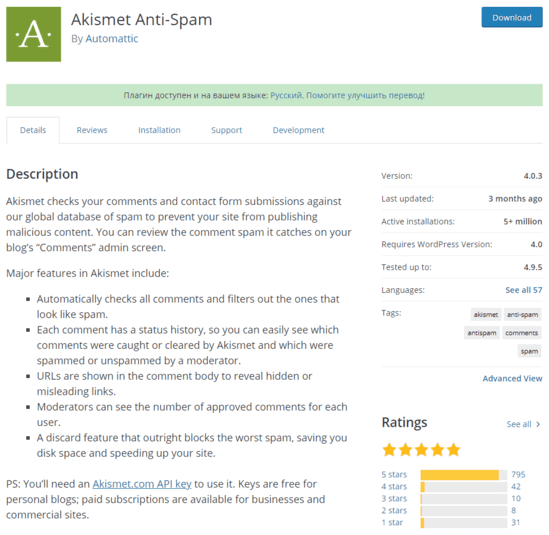
Эта информация особенно полезна для пользователей, которые не умеют работать с кодом, но хотят выяснить, есть ли какие-либо потенциальные проблемы, о которых нужно знать.
Важно!
Не забывайте проверять эти данные при установке нового плагина или темы.
Что делать, если плагин перестает работать, на сайте появляется сообщение об ошибке или вы видите белый экран смерти?
Вариант №1: Сайт работает, плагин не работает.
Если один из плагинов работает неправильно или вообще не работает, но у вас все еще есть доступ к сайту, проверьте доступность обновления плагина. Возможно ошибка в CSS или JavaScript (я расскажу об этом ниже).
Обновите плагин и проверьте сайт. Если проблема решится, разработчик плагина знал о конфликте и исправил его.
Вариант №2: После установленного или обновленного плагина сайт работает с ошибками.
Просто отключите подозрительный плагин и вернитесь на свой сайт. Все в порядке? Если да, тогда можете сообщить об этом разработчику плагина, чтобы он мог исправить ошибку.
И поищите другой.
Вариант №3: После автоматического обновления плагина сайт не работает.
Если плагин или тема работают некорректно или на экране выводится сообщение об ошибке.
Хорошая новость! У вас есть доступ в панель администратора.
И теперь нужно проверить следующее:
- Проверьте свою последнюю резервную копию. Если это произошло до того, как было сделано обновление, восстановите его. Затем перейдите к проверке каждого плагина, один за другим.
- Если у вас нет сохраненной резервной копии, зайдите в WordPress и деактивируйте все плагины.
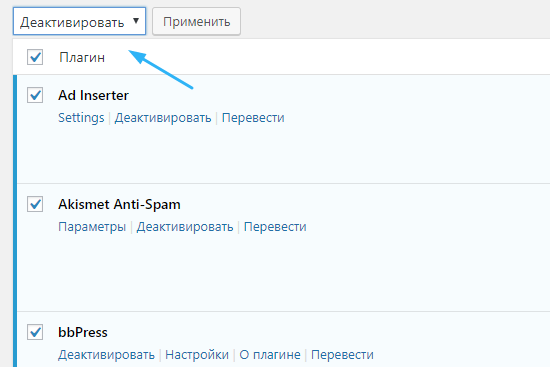
- Проверьте сайт. Если заработал корректно — проблема в плагине.
- Переключите текущую тему на тему WordPress по умолчанию. (Но будьте готовы к тому, что все настройки слетят. А возможно и не слетят. 50/50)
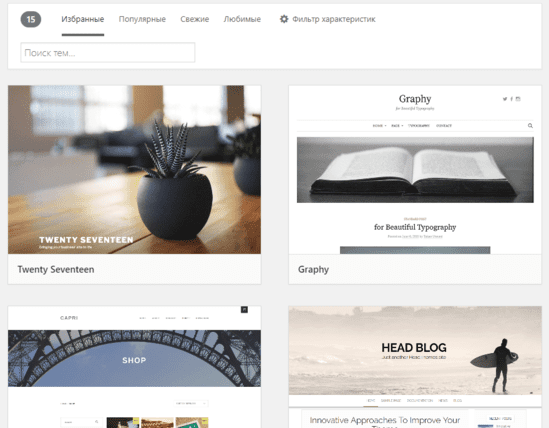
- Обновление темы иногда может быть причиной ошибок. Например, если разработчик добавил новую функцию, которая уже прикручена на сайт с помощью другого плагина.
- Посмотрите сайт еще раз. Если все работает, осталось проверить каждый из плагинов один за другим.
- Начните с восстановления вашего основного плагина, например, если у вас интернет-магазин или вы предоставляете платный доступ к контенту (подписки).
- Затем добавляйте плагины по одному и проверяйте сайт на ошибки. Обязательно деактивируйте тот, который вы только что проверили, прежде чем активировать следующий.
- Как только вы обнаружите конфликт плагина, деактивируйте его и сообщите об этом разработчику в официальном каталоге WordPress или напишите в техподдержку в случае с премиум плагином.
- Вы можете использовать предыдущую версию плагина (которая не вызывала ошибок), но я не рекомендую это делать. Рано или поздно вы все равно столкнетесь с ошибкой, а сайт, в принципе. должен работать на последней версии темы и плагина.
Если вы видите белый экран смерти
Беглый экран смерти — страшная перспектива для каждого пользователя WordPress. Однако, если причина в последнем обновлении, то все решается быстро.
- Если вы видите белый экран, вы не сможете получить доступ к WordPress и управлять плагинами. В этом случае перейдите в панель управления и используйте SFTP (SSH File Transfer Protocol) для доступа к файлам вашего сайта. Можете использовать FileZilla.
- Деактивируйте все плагины. Вы можете сделать это, переименовав папку «Плагины». Если вы хотите просто удалить все файлы (плагины деактивируются автоматом), сначала сохраните их в другом месте. Теперь вы можете повторно загрузить сохраненные плагины в ту же папку — они не активируются, а просто вернутся на ваш сервер.
- Теперь вам нужно зайти в панель администратора и проверить все плагины, один за другим. (см. шаги выше).
- Если вы все еще видите белый экран, причина в теме сайта.
- Чтобы отключить тему, сделайте то же самое, что и с плагинами: измените имя папки «Тема» или удалите и повторно загрузите файл темы в папку. Затем вернитесь в админку и переключите тему.
Как избежать конфликт плагинов WordPress в будущем?
Вот несколько советов:
- Не нужно устанавливать все подряд. Чем меньше плагинов вы используете, тем меньше вероятность ошибки.
У нас есть отдельная статья о том, как правильно выбрать плагин.
- Всегда смотрите информацию о плагине: технические данные и отзывы, а также читайте форум с тикетами.
- Не забывайте обновлять плагин.
- Обновляйте плагины по одному, чтобы вовремя заметить возможную ошибку.
- Если у вас подключено автоматическое обновление, убедитесь, что сначала выполняется резервное копирование и используется безопасная технология обновления.
- Если техподдержка плагина не работает, а последнее обновление было полгода назад, найдите новый плагин.
- Делайте резервную копию сайта. Регулярно!
- Используйте эмулятор хостинга для копии сайта. Там вы сможете протестировать новую тему или плагин перед установкой на основной сайт.
- Начните изучать HTML, PHP и JavaScript. Вы всегда сможете добавить желаемый функционал без установки плагинов, просто с помощью кода.
Надеюсь, статья была для вас полезной. Теперь вы знаете про конфликт плагинов WordPress все!
Вам также может понравиться:
6 обязательных плагинов для сайта на WordPress.
Зачем удалять неактивные плагины?
А также наше пошаговое руководство, как сделать сайт на WordPress.
И обзор самого популярного плагина для оптимизации сайта Yoast SEO.
Если у вас есть вопросы, пишите в комментариях.







Спасибо огромное за статью! Очень четко и доступно.